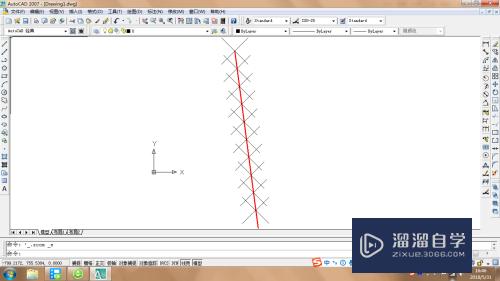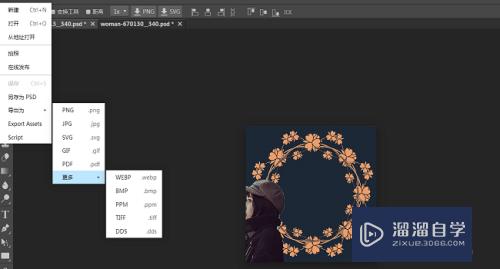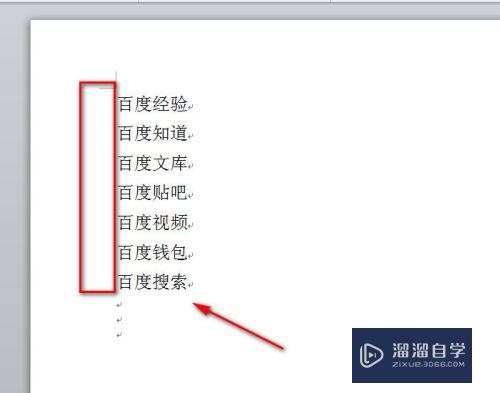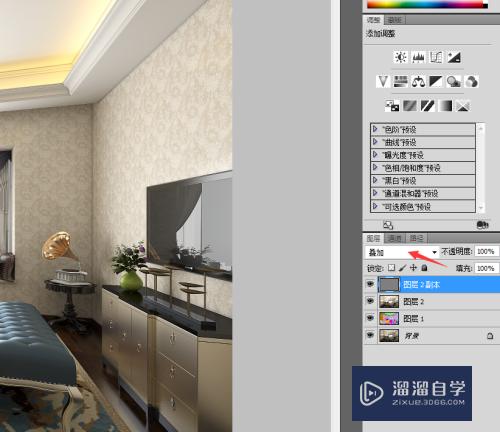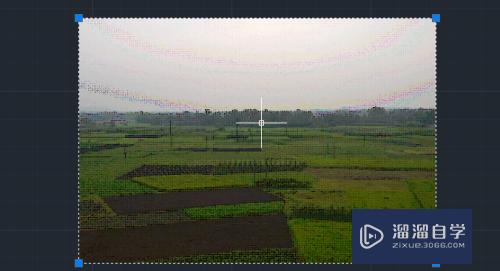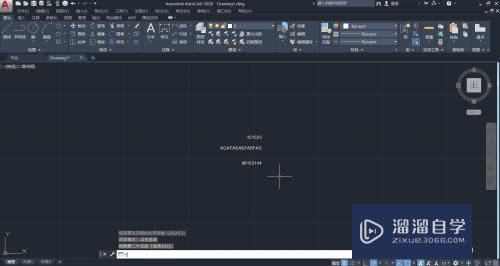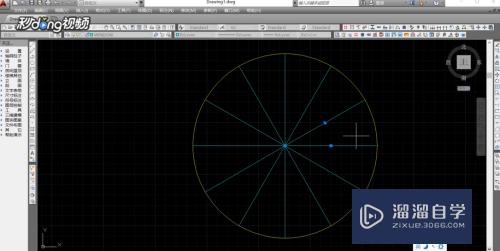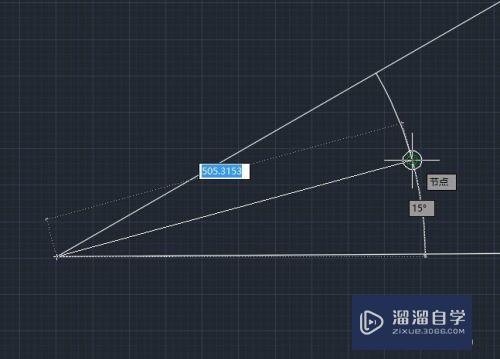如何打开Photoshop智能参考线(ps怎么打开智能参考线)优质
在我们日常工作中使用软件时会遇到各种各样的问题。今天小编来分享一下“如何打开Photoshop智能参考线?”小伙伴要仔细看哦。希望这个教程能帮助到各位小伙伴!
点击观看“Photoshop”视频教程。帮助你更好的上手
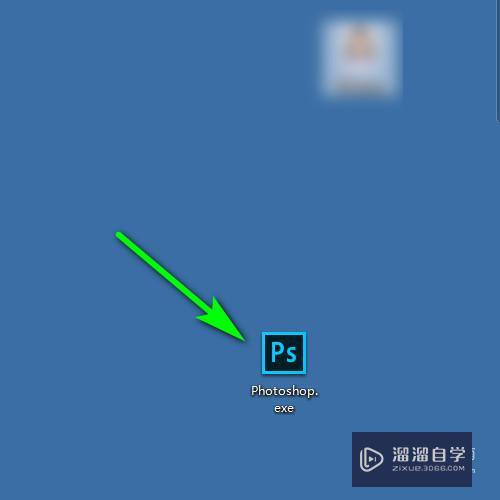
工具/软件
硬件型号:联想(Lenovo)天逸510S
系统版本:Windows7
所需软件:Photoshop2019
操作方法
第1步
启动Photoshop。并新建文档。进入到Photoshop操作界面中。
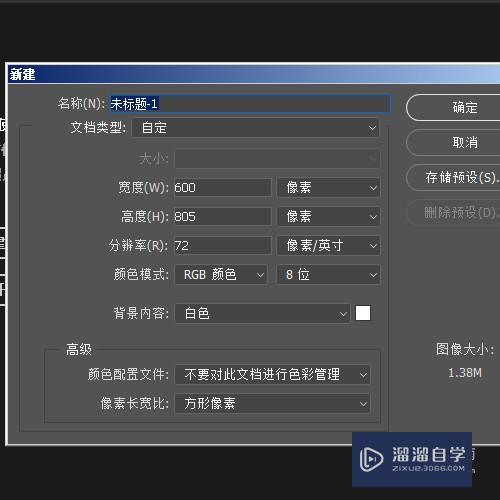
第2步
在界面中。我们看上面的菜单栏。鼠标点击视图菜单
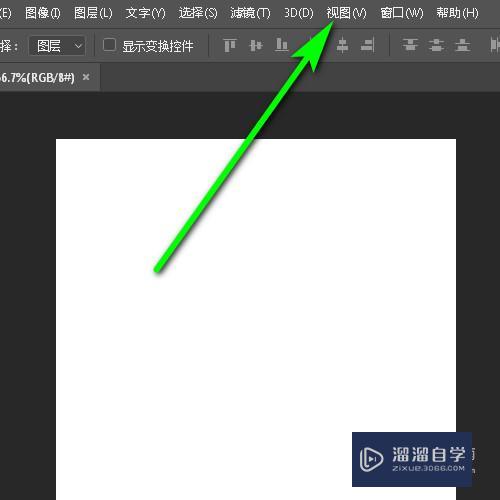
第3步
即时。弹出一列菜单。在这菜单中。找到并点击:显示
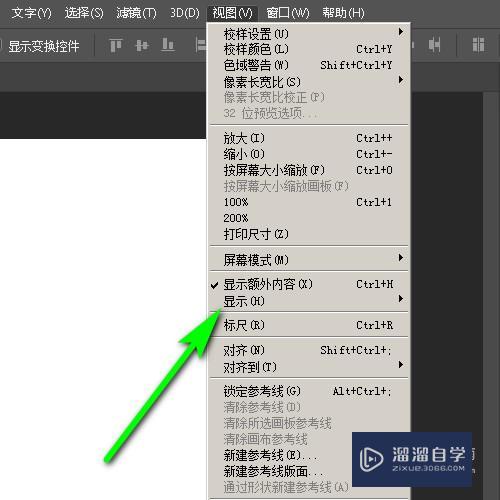
第4步
在右侧即弹出子菜单。再点“智能参考线”即可。
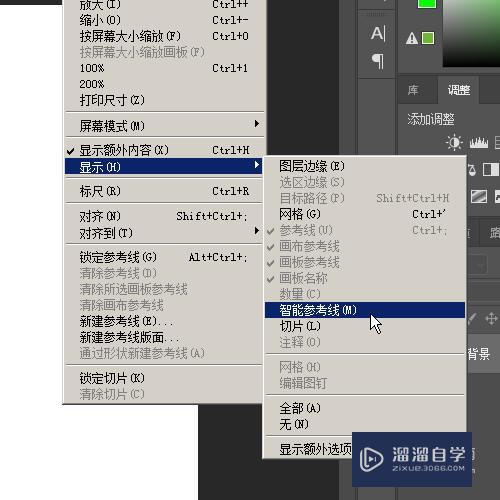
以上关于“如何打开Photoshop智能参考线(ps怎么打开智能参考线)”的内容小渲今天就介绍到这里。希望这篇文章能够帮助到小伙伴们解决问题。如果觉得教程不详细的话。可以在本站搜索相关的教程学习哦!
更多精选教程文章推荐
以上是由资深渲染大师 小渲 整理编辑的,如果觉得对你有帮助,可以收藏或分享给身边的人
本文标题:如何打开Photoshop智能参考线(ps怎么打开智能参考线)
本文地址:http://www.hszkedu.com/67652.html ,转载请注明来源:云渲染教程网
友情提示:本站内容均为网友发布,并不代表本站立场,如果本站的信息无意侵犯了您的版权,请联系我们及时处理,分享目的仅供大家学习与参考,不代表云渲染农场的立场!
本文地址:http://www.hszkedu.com/67652.html ,转载请注明来源:云渲染教程网
友情提示:本站内容均为网友发布,并不代表本站立场,如果本站的信息无意侵犯了您的版权,请联系我们及时处理,分享目的仅供大家学习与参考,不代表云渲染农场的立场!